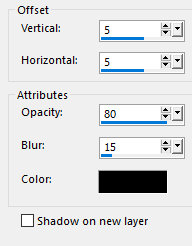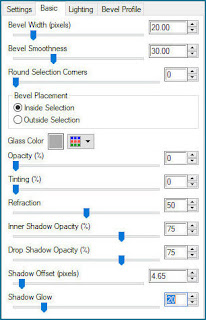PXP X7 (pode usar qualquer versão)
Para fazer este tutorial, precisará de um tube personagem
Download material aqui
Plugins: (aqui)
Mehdi / Wavy Lab 1.1 e Sorting Tiles
Unlimited 2 / Special Effects 1
BKG Designer sf10 I / Cruncher
Sandflower Specials *v* / Color Atmospherizer
AP [Lines] / Lines Silverlining
Importante:
É proibido alterar o nome dos arquivos ou eliminar a marca d'água
Por favor, não use o material fornecido fora deste tutorial
O tube personagem é de Kad aqui
O resto do material utilizado é da autora.
Preparação:
Duplique os tubes (shift +D) e feche os originais
Salve as seleções na pasta de seleções do PSP
ROTEIRO:
1. Coloque a cor #24447d no foreground e a cor 5295dc no bakground
2. Abra uma nova imagem transparente de 900x550px
5. Layers / Duplicate
8. Ative a Raster 1
9. Layers / Duplicate
10. Layers / Arrange / Bring to top
13. Effects / Plugins / Unlimited / Sandflower Specials *v* / Color Atmospherizer / Default
14. Layers / Properties / Opacidade: 60
15. Copie o tube *TD_Misted_Winter_Moments* e cole como nova layer
17. Layers / New Raster Layer
17.1 Preencha com a cor 5 (#e4ecef)
18. Abra a mask *TD_Mask1_Winter_Moments* e minimize
19.1 Layers / Duplicate
19.2 Merge Group
20. Layers / Properties / Blend Mode: Screen
21. Edit / Copy Special / Copy Merged
21.1 Cole como nova layer
22. Selections / Load/Save selections / Load selections from disk / Selection *TD_Winter_Moments_sel1*
23. Pressione a tecla Delete
24. Select None
25. Layers / Properties / Blend Mode: Multiply
26. Ative a layer 'Copy of Raster 1'
27. Selections / Load/Save selections / Load selection from disk / Selection *TD_Winter_Moments_Sel2*
28. Selections / Promote selection to layer
29. Select None
30. Layers / Arrange / Bring to top
31. Effects / Plugins / Unlimited 2 / BKG Designer sf10 I / Cruncher
33. Layers / Properties / Opacidade: 60
36. Ative a layer Raster 1
37. Selections / Load/Save selections / Load selection from disk / Selection *TD_Winter_Moments_sel3*
38. Selections / Promote selection to layer
39. Select None
40. Layers / Arrange / Bring to top
41. Effects / Plugins / Unlimited 2 / BKG Designer sf10 I / Cruncher
Nota: Para este efeito, tem que ter a cor #5295dc no background
42. Effects / Plugins / AP [Lines] / Lines-SilverLining / Dotty Grid
43. Layers / Properties / Opacidade: 65
44. Drop Shadow: 50 0 100 100 cor #afd4fb - shadow on new layer marcado
45. Effects / Plugins / AP [Lines] / Lines -SilverLining / Vertical
46. Selections / Load/Save selections / Load selection from disk / Selection *TD_Winter_Moments_Sel1* novamente
47. Pressione Delete em seu teclado
48. Select None
49. Copie o tube *TD_Texto_Winter_Moments* e cole como nova layer
Nota: Este é um poema de Pablo Neruda chamado *Jardín de invierno*
50. Ative a 'Pick Tool' e configure: (26/3)
51. Layers / Properties / Blend Mode: Overlay
52. Copie o tube *TD_Deco1_Winter_Moments* e cole como nova layer
53. Ative a 'Pick Tool' e configure: (145/5)
54. Copie o tube *TD_WordArt_Winter_Moments* e cole como nova layer
55. Ative a 'Pick Tool' e configure: (399/9)
56. Drop shadow: 3 3 50 5 cor #000740
57. Image / Add borders / symmetric marcado / 1px / cor #24447d
58. Image / Add borders / symmetric marcado / 3px / cor #afd4fb
59. Image / Add borders / symmetric marcado / 1px / cor #24447d
60. Image / Add borders / symmetric marcado / 10px / cor #e4ecef
61. Image / Add borders / symmetric marcado / 1px / cor #24447d
62. Image / Add borders / symmetric marcado / 15px / cor #ffffff
63. Image / Add borders / symmetric marcado / 1px / cor #24447d
64. Image / Add borders / symmetric marcado / 35px / cor #ffffff
65. Copie o tube *TD_deco2_Winter_Moments* e cole como nova layer
66. Ative a 'Pick Tool' e configure: (15/10)
67. Copie o tube personagem e cole como nova layer
68. Redimensione caso seja necessário e posicione à esquerda conforme o modelo
69. Se usar o mesmo tube do tutorial: Image / Mirror
70. Image / Resize: 65% - Resize all layers desmarcado
71. Ative a 'Pick Tool' e configure: (112/131)
72. Adjust / Sharpness / Sharpen
73. Drop Shadow: 10 10 65 15 cor #000740
74. Layers / New Raster Layer
75. Coloque as assinaturas
76. Image / Add borders / symmetric marcado / 1px / cor #24447d
77. Image / Resize / Width: 900px / Resize all layers marcado
78. Salve como JPEG
38. Selections / Promote selection to layer
39. Select None
40. Layers / Arrange / Bring to top
41. Effects / Plugins / Unlimited 2 / BKG Designer sf10 I / Cruncher
Nota: Para este efeito, tem que ter a cor #5295dc no background
42. Effects / Plugins / AP [Lines] / Lines-SilverLining / Dotty Grid
43. Layers / Properties / Opacidade: 65
44. Drop Shadow: 50 0 100 100 cor #afd4fb - shadow on new layer marcado
45. Effects / Plugins / AP [Lines] / Lines -SilverLining / Vertical
46. Selections / Load/Save selections / Load selection from disk / Selection *TD_Winter_Moments_Sel1* novamente
47. Pressione Delete em seu teclado
48. Select None
49. Copie o tube *TD_Texto_Winter_Moments* e cole como nova layer
Nota: Este é um poema de Pablo Neruda chamado *Jardín de invierno*
50. Ative a 'Pick Tool' e configure: (26/3)
51. Layers / Properties / Blend Mode: Overlay
52. Copie o tube *TD_Deco1_Winter_Moments* e cole como nova layer
53. Ative a 'Pick Tool' e configure: (145/5)
54. Copie o tube *TD_WordArt_Winter_Moments* e cole como nova layer
55. Ative a 'Pick Tool' e configure: (399/9)
56. Drop shadow: 3 3 50 5 cor #000740
57. Image / Add borders / symmetric marcado / 1px / cor #24447d
58. Image / Add borders / symmetric marcado / 3px / cor #afd4fb
59. Image / Add borders / symmetric marcado / 1px / cor #24447d
60. Image / Add borders / symmetric marcado / 10px / cor #e4ecef
61. Image / Add borders / symmetric marcado / 1px / cor #24447d
62. Image / Add borders / symmetric marcado / 15px / cor #ffffff
63. Image / Add borders / symmetric marcado / 1px / cor #24447d
64. Image / Add borders / symmetric marcado / 35px / cor #ffffff
65. Copie o tube *TD_deco2_Winter_Moments* e cole como nova layer
66. Ative a 'Pick Tool' e configure: (15/10)
67. Copie o tube personagem e cole como nova layer
68. Redimensione caso seja necessário e posicione à esquerda conforme o modelo
69. Se usar o mesmo tube do tutorial: Image / Mirror
70. Image / Resize: 65% - Resize all layers desmarcado
71. Ative a 'Pick Tool' e configure: (112/131)
72. Adjust / Sharpness / Sharpen
73. Drop Shadow: 10 10 65 15 cor #000740
74. Layers / New Raster Layer
75. Coloque as assinaturas
76. Image / Add borders / symmetric marcado / 1px / cor #24447d
77. Image / Resize / Width: 900px / Resize all layers marcado
78. Salve como JPEG
Obrigada por fazer minhas traduções.
Por favor, coloque um link para a minha tradução.
Envie sua versão para mim, vou adorar colocar no meu blog.
Para melhorar a qualidade de minhas traduções, por favor, me avise se encontrar alguma dificuldade na tradução.